Instagram biyografinize ve diğer sosyal medya hesaplarınıza birden fazla bağlantı eklemek için nasıl yapılır

- Web sitesi oluşturucularını kullanın
- Birden fazla bağlantı içeren bir sayfanın görünümü nasıl olur
- Instagram veya diğer platformlar için bir landing sayfası nasıl oluşturulur
- Bir hesap oluştur
- Bir tasarım seçin
- Metinleri ve resimleri düzenle
- Düğmeleri düzenle
- Daha fazla düğme oluştur
- Birden fazla bağlantıdan bir tanesini silme
- Instagram ve sosyal medyalar için çıkış sayfanızı yayınlayın
- Instagram ve sosyal medyada bağlantıyı nasıl paylaşılır
- Sonuç
Instagram, TikTok, Twitter gibi sosyal ağlarda sadece bir tane tıklanabilir web adresi ekleyebilirsiniz. Ne uygulamalarının ne de web sitelerinin daha fazla eklemek için teknik imkanları yok. Bu yüzden ek hizmetler kullanmanız gerekiyor.
Sosyal medya platformlarında ve Instagram gibi diğer platformlarda birden fazla bağlantı eklemek için bir web sitesi oluşturucuya ihtiyacınız var. Bunlar basit bir sayfa oluşturmanıza ve tüm bağlantılarınızı buraya yerleştirmenize olanak tanır. Daha sonra onu sosyal medya platformlarında paylaşmanız gerekir. Şimdi size bunu nasıl yapabileceğinizi anlatacağız.
Ancak önce, böyle hizmetlerde yapılmış bir sayfanın nasıl göründüğüne bakın:
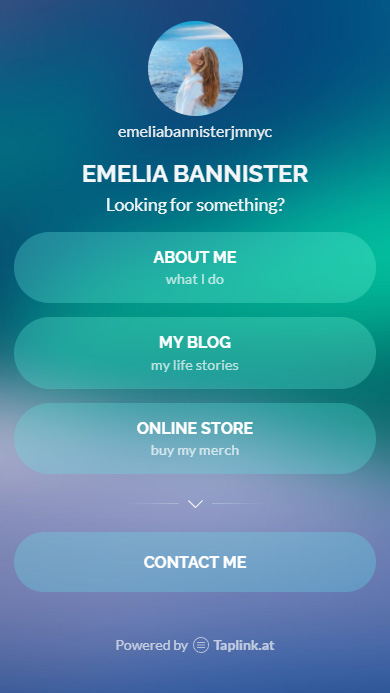
Bu makalede, Taplink üzerinde birden fazla bağlantı ile nasıl çalışılacağını size anlatacağız. Bağlantı ağacı oluşturmak için nedeni seçtiğimizi okuyun. Ancak talimatlar, benzer arayüze sahip oldukları için diğer web sitesi oluşturucuları için de kullanılabilir.
Genellikle birden çok bağlantı içeren bir sayfa, bir mikro iniş sayfasına benzeyebilir. Bağlantıları düğmeler içinde tasarlanmıştır ki iniş sayfası daha güzel ve düzenli görünsün. Ayrıca resimler ve metinler de içerebilir.
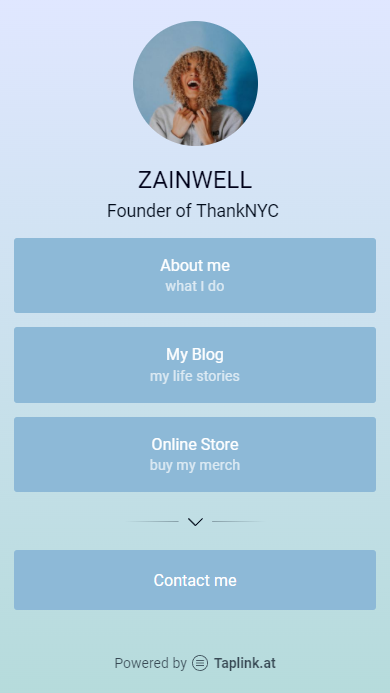
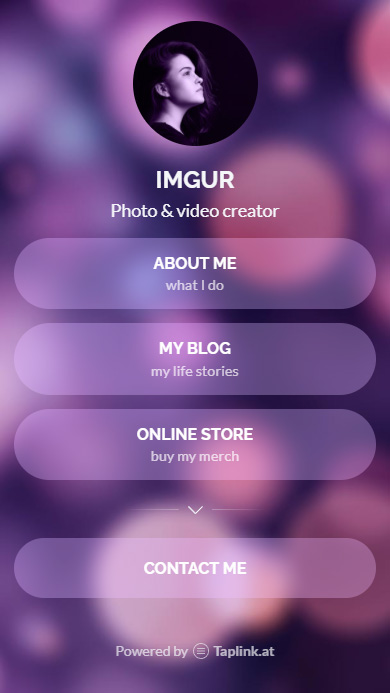
Bağlantılar herhangi bir web kaynağına yönlendirebilir. Bu, web siteniz, profiller ve hatta belirli bir gönderi olabilir. Ayrıca indirme için bir dosya da verebilirsiniz.
Kişilerinizi kullanabilirsiniz. Sonra, Instagram veya başka bir sosyal medya platformundan kullanıcılar detayları netleştirmek veya sipariş vermek için sizi arayabilir veya mesaj gönderebilirler.
Bu nedenle, Instagram bio'nuzdaki iniş sayfası, pazarlama hedeflerinize ulaşmanıza yardımcı olabilir. Web sitenize daha fazla trafik çekebilir, takipçi kazanabilir veya satışlarınızı artırabilirsiniz.
Plan basittir — kaydolursunuz, bir tasarım seçersiniz ve birden fazla bağlantı eklersiniz. Sayfa hazır olduğunda, yayınlamaya gidersiniz. Bundan sonra, onu Instagram ve diğer sosyal medyalarda paylaşırsınız. Şimdi adımları tek tek inceleyelim.
Hizmet özelliklerini kullanmak için kayıt olmanız gerekmektedir.
- E-posta alanını doldurun.
- Devam'ı dokunun.
- Şifre alanını doldurun.
- İkinci alanı doldurarak şifrenizi onaylayın.
- Devam'a dokunun.
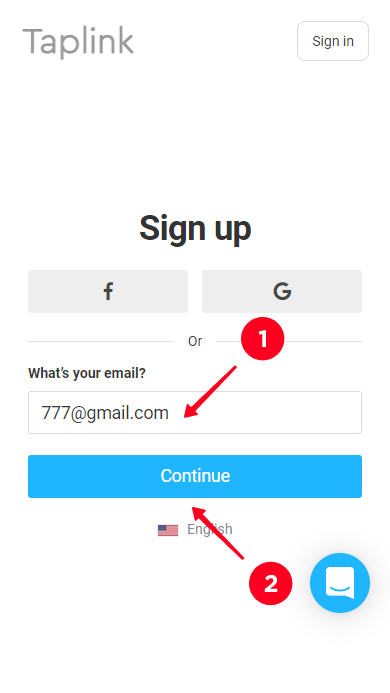
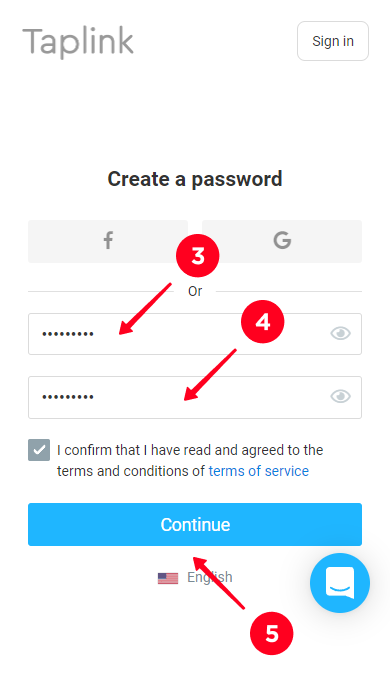
Kendi tasarım fikrinize göre veya hazır bir tasarım seçerek Instagram için bir landing sayfası oluşturabilirsiniz. Bu makalede ikinci seçenekle çalışacağız.
Kayıt olduktan sonra hazır tasarımların bulunduğu sayfaya erişirsiniz. Biyolink sekmesinde, çoklu düğmelerle mikro iniş sayfalarını görebilirsiniz. Daha fazla seçenek görmek için aşağı doğru kaydırın.
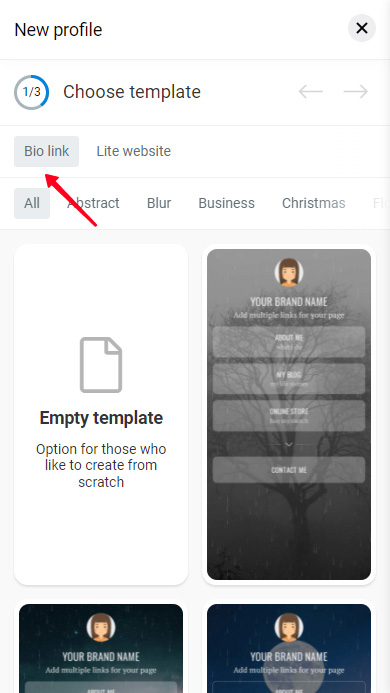
İşte bir tasarım seçmek için yapmanız gerekenler:
- Bir tasarım seçin.
- Dokun Seç.
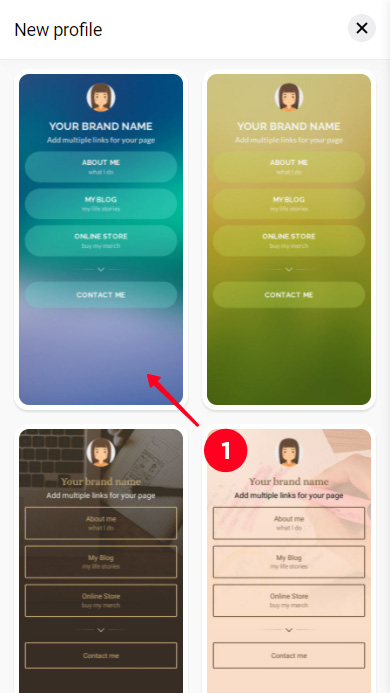
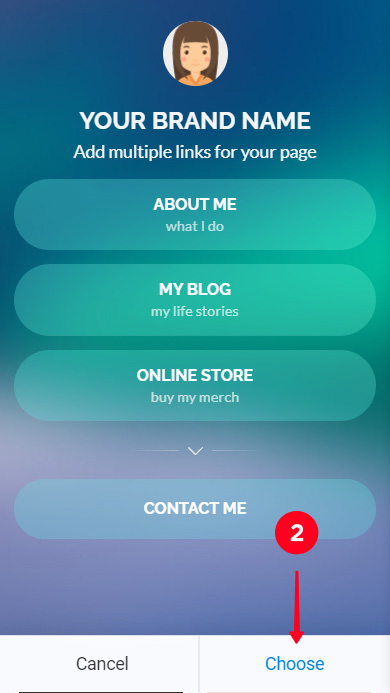
Seçtiğiniz tasarımda bilgileri değiştirmelisiniz. Bunu nasıl yapmanız gerektiği şöyle:
- Bir elemente dokunun.
- Düzeltmeler yapın. Bu durumda, metin alanına adınızı veya markanızın adını yazın.
- Değişiklikleri kaydet seçeneğini seçin.
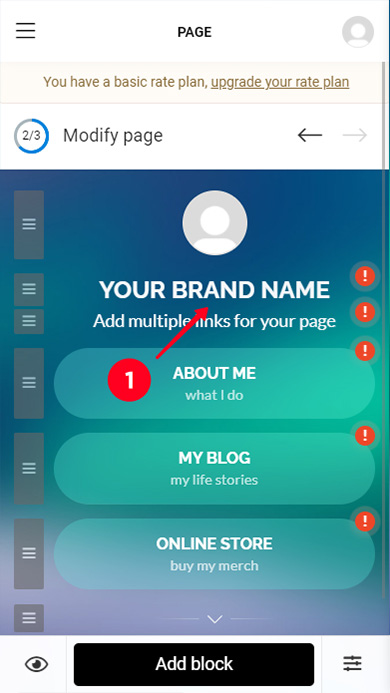
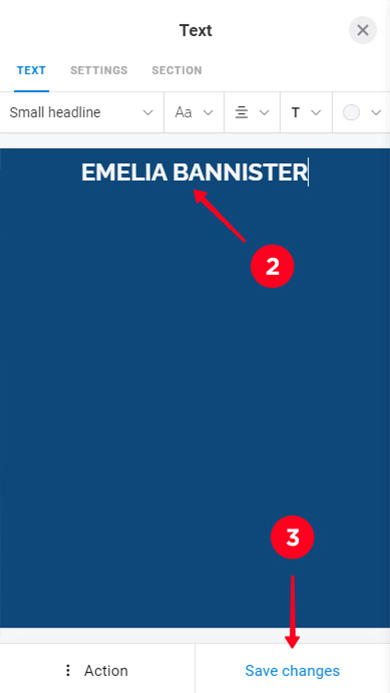
Hazır tasarımlar zaten birden fazla düğmeyi içeriyor. Onlara nereye yönlendiklerini belirtmeniz gerekiyor. Bunun için düğmeleri düzenlemeniz gerekiyor. Düğmeyi düzenleme menüsünü görmek için dokunun.
Bağlantı metnini düzenleyin. Ayrıca, düğmede daha küçük harflerle gösterilen ek metni değiştirebilirsiniz.
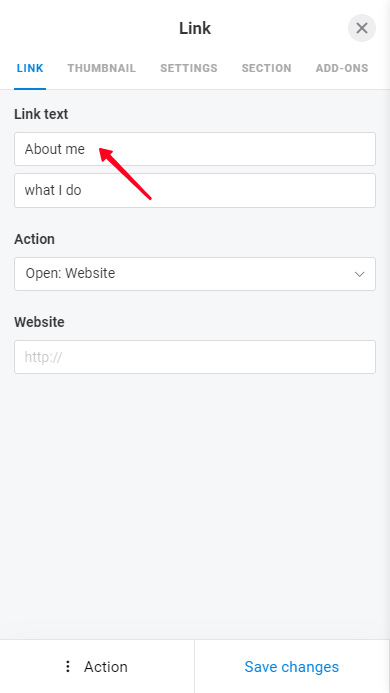
İşlem menüsünde bir düğme türü belirleyebilirsiniz. Bir sayfayı İnternet'te paylaşmak istiyorsanız Web Sitesi'ni seçin. İletişim bilgilerinizi eklemek istiyorsanız Arama, SMS Gönderme, E-posta Gönderme'yi seçin, ardından kullanıcı Instagram'dan doğrudan bir tıklama ile sizi arayabilir veya mesaj gönderebilir.
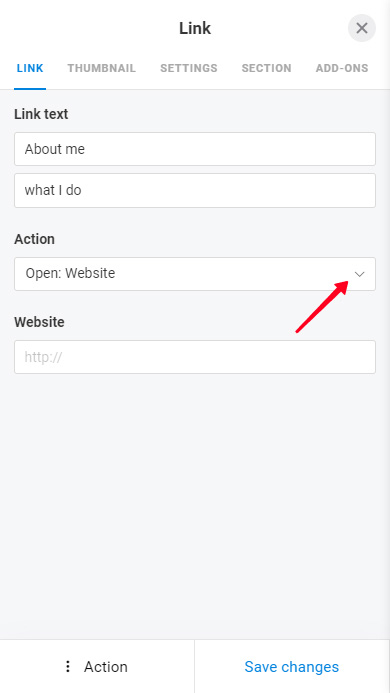
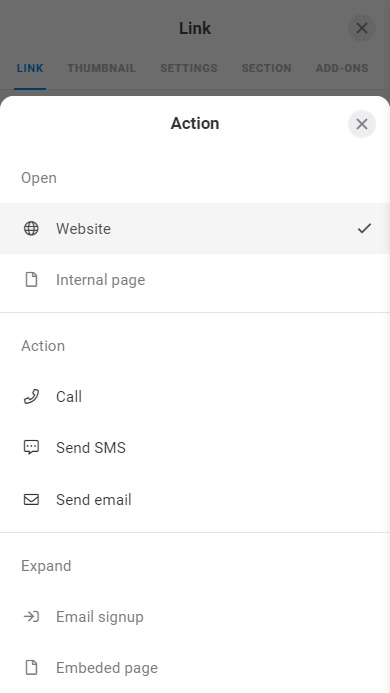
Artık kullanıcının butona basarak nereye gideceğini belirlemeniz gerekiyor. Daha önce seçtiğinize bağlı olarak doldurduğunuz alanlar farklılık gösterir. Eğer Web Sitesi ise — şimdi bir web adresi belirlemelisiniz. Eğer Arama veya SMS ise — telefon numaranızı yazın. Bir e-posta butonu için, e-postanızı belirleyin.
İlk durumu bir örnek olarak gösteriyoruz. Ekran görüntüsünde, Website alanını nasıl dolduracağınızı görebilirsiniz.
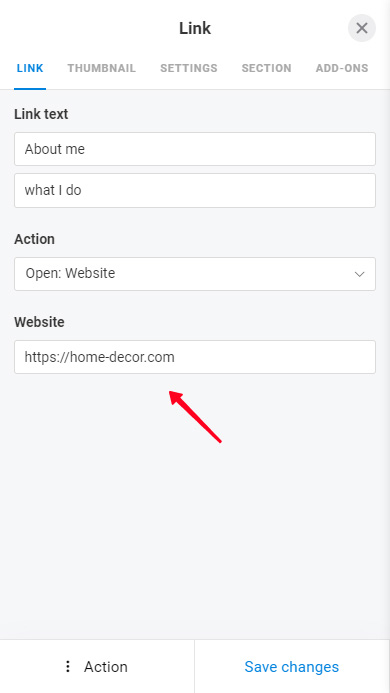
Yeni bilgilerin ana sayfada görüntülenmesi için Değişiklikleri Kaydet düğmesine dokunun.
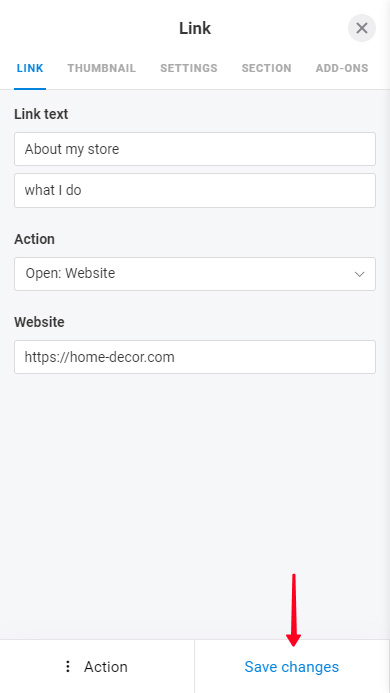
Eğer üçü biyografiniz için yeterli değilse, Instagram kullanıcılarına daha fazla bağlantı ekleyebilirsiniz. Yeni bir düğme eklemek için şöyle yapabilirsiniz:
- Ek blok ekleyin.
- Bağlantı Seç.
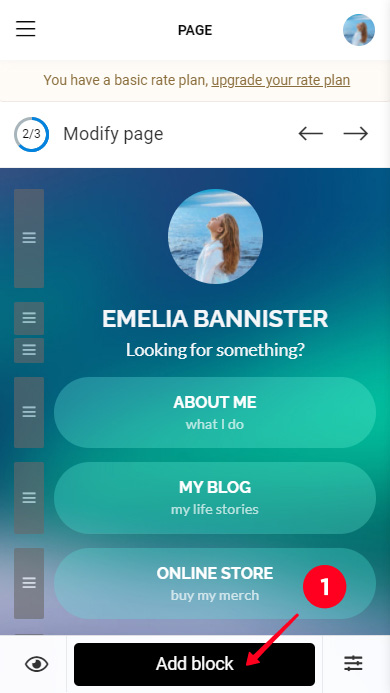
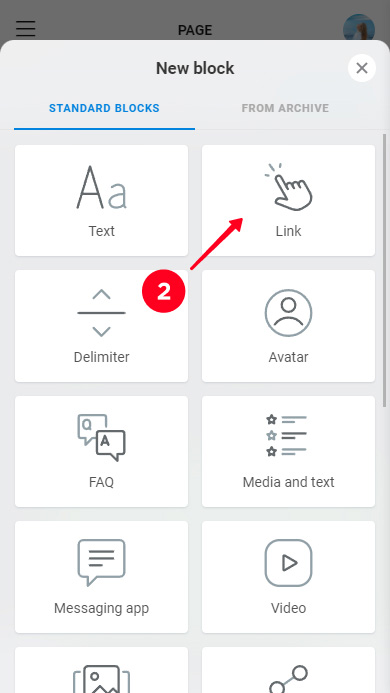
Yukarıda tanımladığımız menüyü göreceksiniz. Düğmenizi düzenlemek için talimatları izleyin.
Taplink, mesajlaşma uygulamaları ve sosyal medya kanallarında bağlantı eklemek için özel düğmeler sunar. Örneğin, sayfanıza bir WhatsApp bağlantısı eklerseniz, kullanıcı onu takip edebilir ve bir iletişim kutusu, akıllı telefonlarında WhatsApp uygulamasında açılır.
Bu düğmeler aynı zamanda Blok Ekle ile birlikte konulur. Sonra, Link yerine Messaging app veya Social networks seçersiniz.
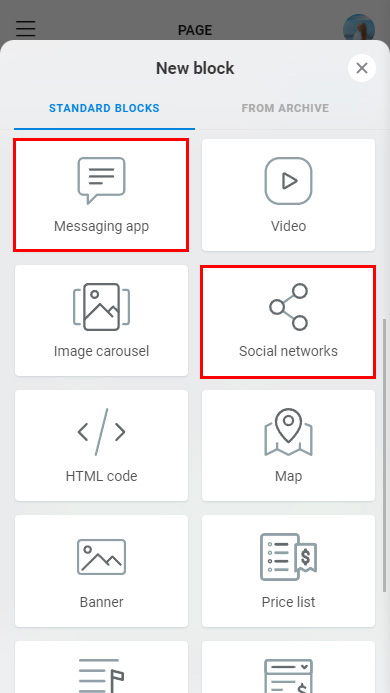
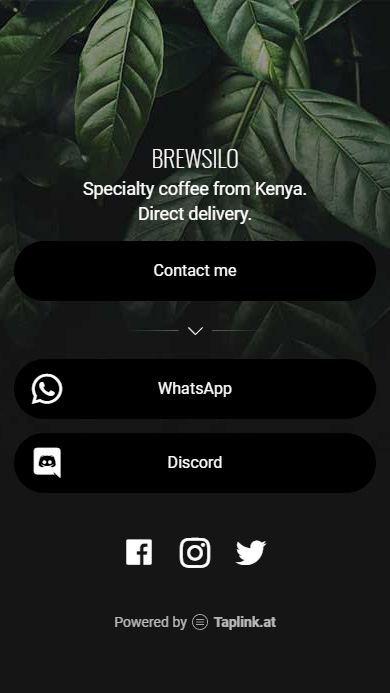
Durum tersine de olabilir ve birden fazla bağlantıdan birini kaldırmak istiyorsanız talimatları takip etmelisiniz:
- Bir düğmeye dokunun.
- Eylem seçin.
- Sil seçin.
- Tekrar Sil seçin.
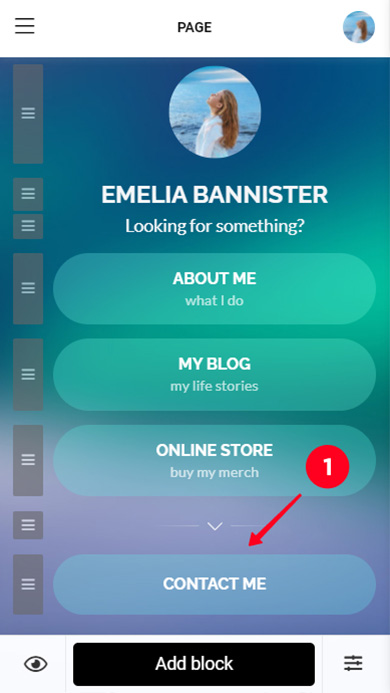
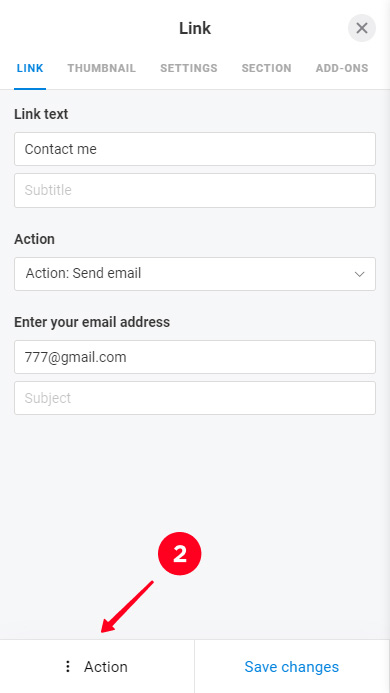
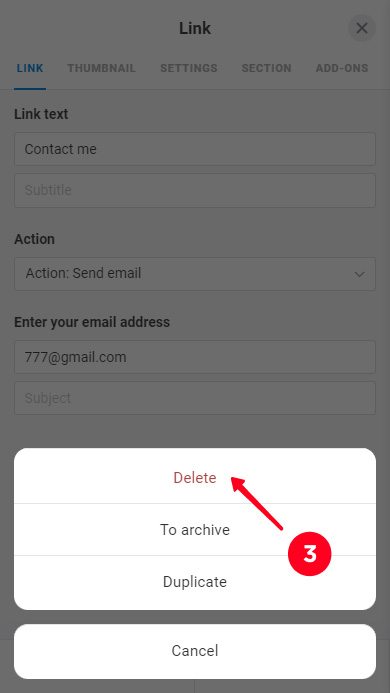
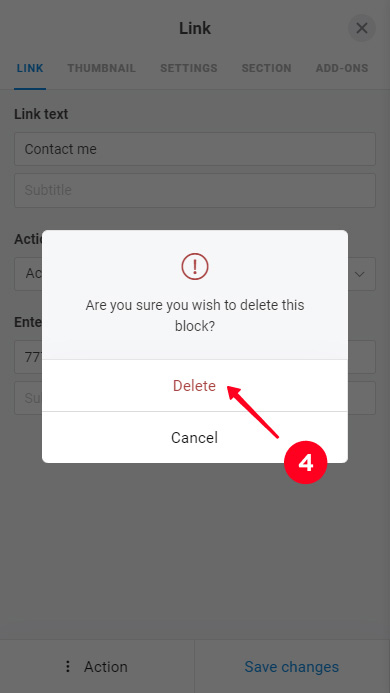
Şimdi özgeçmişiniz için bir karşılama sayfası oluşturduğunuza göre, onu yayınlamanız gerekiyor:
- İleri ok işaretine dokunun.
- Alan türü seçin.
- Bağlantıdaki benzersiz bölümü web adresi alanına yazın.
- Bağlan düğmesine dokunun.
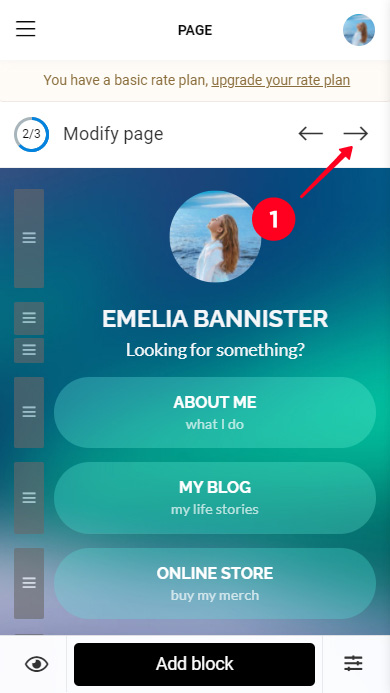
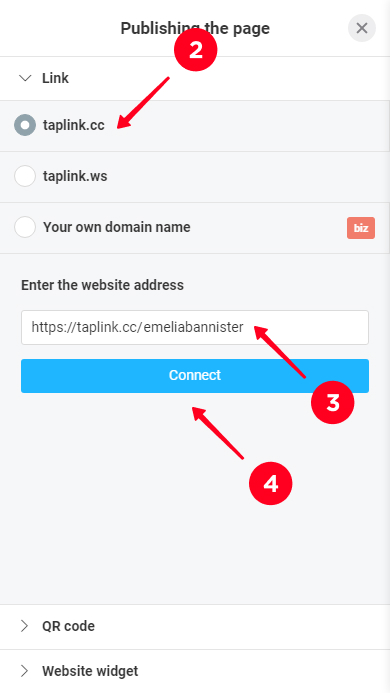
Tüm sosyal medya kanallarında biyografiye sayfa adresini ekleyin. Böylece, Instagram, TikTok, Twitter, Facebook, LinkedIn kullanıcıları koyduğunuz çoklu bağlantıları takip edebilir.
Gelecekte düğmeleri veya bilgileri düzenlemeniz gerekiyorsa, bunu sadece bir kez yapmanız gerekecek. Tüm bu sosyal medya platformlarındaki kullanıcılar güncellenmiş bilgileri görecektir.
Editör menüsündeki çalışma alanının üstünde web adresini bulabilirsiniz.
Hesab ayarlarınızda Bu bağlantıyı Web sitesi alanına yerleştirmelisiniz. Instagram ve TikTok'ta nasıl yapabileceğinize dair rehberler yazdık. Onları buradan okuyabilirsiniz:
Ayrıca çoklu bağlantılar için bir QR kodu oluşturabilir ve çevrimdışı paylaşabilirsiniz.
Instagram ve diğer sosyal ağlarda kullanıcılara birden fazla bağlantı verebilirsiniz. Bio kısmınızda sizi bir tıklanabilir web adresi ile sınırlasa bile.
Bir web sitesi oluşturucusunu kullanarak bir sayfa oluşturun. Taplink, çoklu bağlantı içeren bir sayfa oluşturma alternatifleri arasında #1 oldu. Birden fazla bağlantı ekleyin, web sitenize, sosyal medya platformlarınıza, mesajlaşma uygulamalarına sohbetlere, e-posta göndermeye veya arama yapmaya yönlendiren bağlantılar.
Ayrıca Instagram bio'nuzdaki metni bu şekilde uzatabilirsiniz. Burada sayfa tasarımı fikirleri arayın. Landing sayfanızı yayınlayın ve bağlantısını bio'nuzda yerleştirin.
Instagram için bir mikro iniş sayfası yeterli değilse, işletmeniz için Taplink üzerinde bir web sitesi oluşturabilirsiniz. Barındırma ve alan adı hakkında endişelenmeyin — web sitesini tasarlamayı bitirdiğiniz anda onları alacaksınız. Güzellik ve işlevsellik konusunda endişelenmeyin — pazarlamacılar sizin için bunu yaptı ve şablonlar oluşturdu. Sadece sevdiğiniz birini seçmeniz gerekiyor. Ve eğer işi doğru yapmanın daha iyi bir yolunu biliyorsanız, her zaman sıfırdan bir site oluşturabilirsiniz.